VMware虚拟机安装
虚拟机是什么呢?(百度百科:虚拟机)
简单来说,虚拟机的功能就是在你的电脑上安装另一台“计算机”。
最开始接触虚拟机是半年前,那个时候开始接触linux,就上网找教程、安装,也遇到不少坑,这里来详细说一下如何安装虚拟机。
- 准备一:安装VMware
https://pan.baidu.com/s/19_Ddy6EOHSlqhglWSoAzzQ
提取码:wo2t
- 准备二:下载操作系统的映像文件
windows操作系统可以从 http://msdn.itellyou.cn/ 获得
linux操作系统可以从各官网下载,这里提供CentOS7:
https://pan.baidu.com/s/1FxI5V5p9QlFOc07OeVK85A
提取码:3lnp
一、这里以CentOS 7举例,下面是安装过程:
1.打开Vmware,点击“创建新的虚拟机”,新手建议选择典型安装:
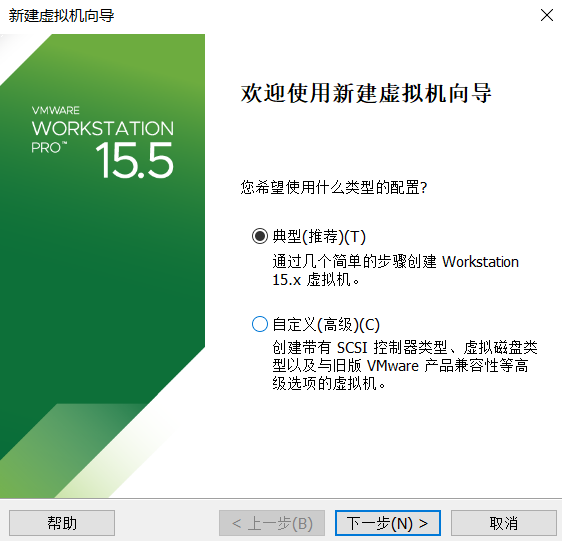
2.选择“稍后安装操作系统:
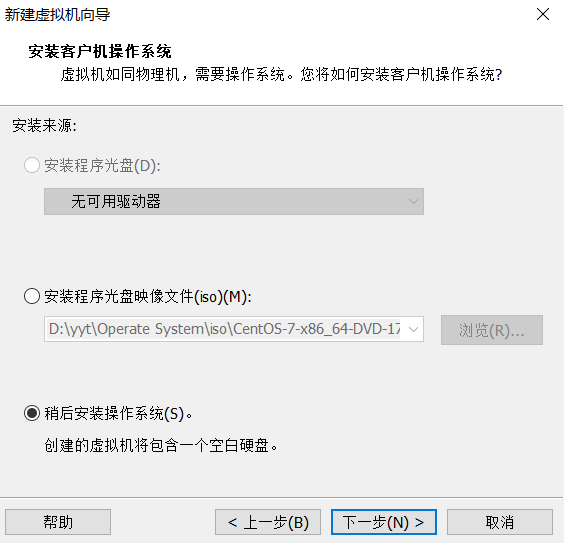
3.选择虚拟机的操作系统类别:
这里CentOS为linux操作系统,所以选择linux,要安装windows的小伙伴选择第一个Microsoft Windows,并在下方选择对应的版本。
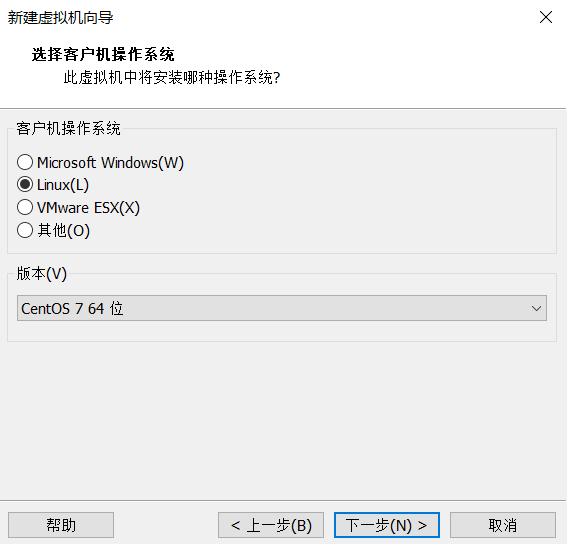
4.给虚拟机与一个名字,然后选择安装路径:
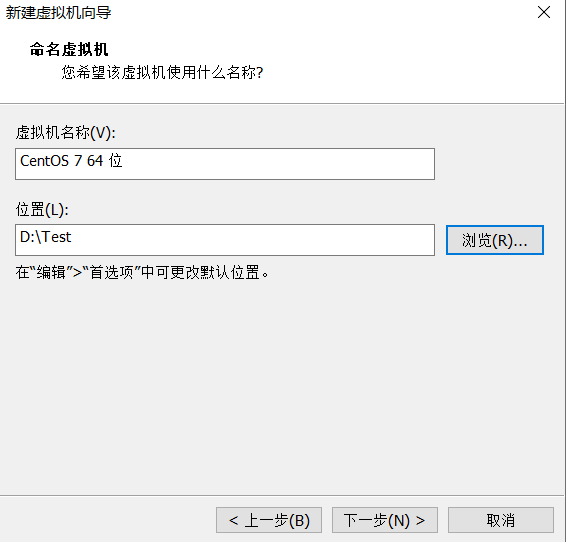
5.选择磁盘空间大小(根据需求选择),选择将虚拟磁盘拆分成多个文件
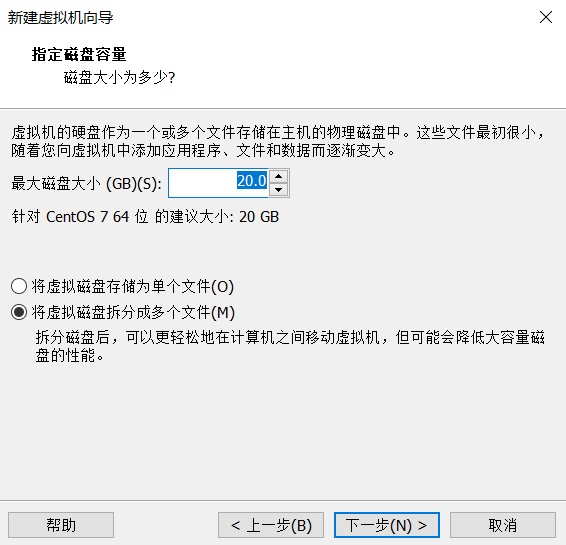
6.进入下一步
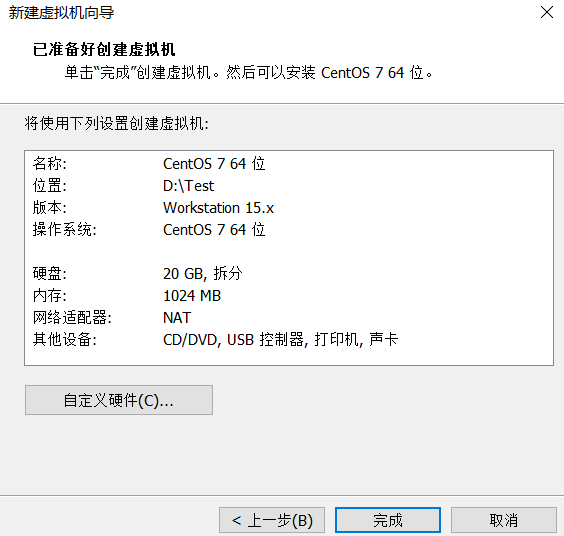
6.点击“自定义硬件”
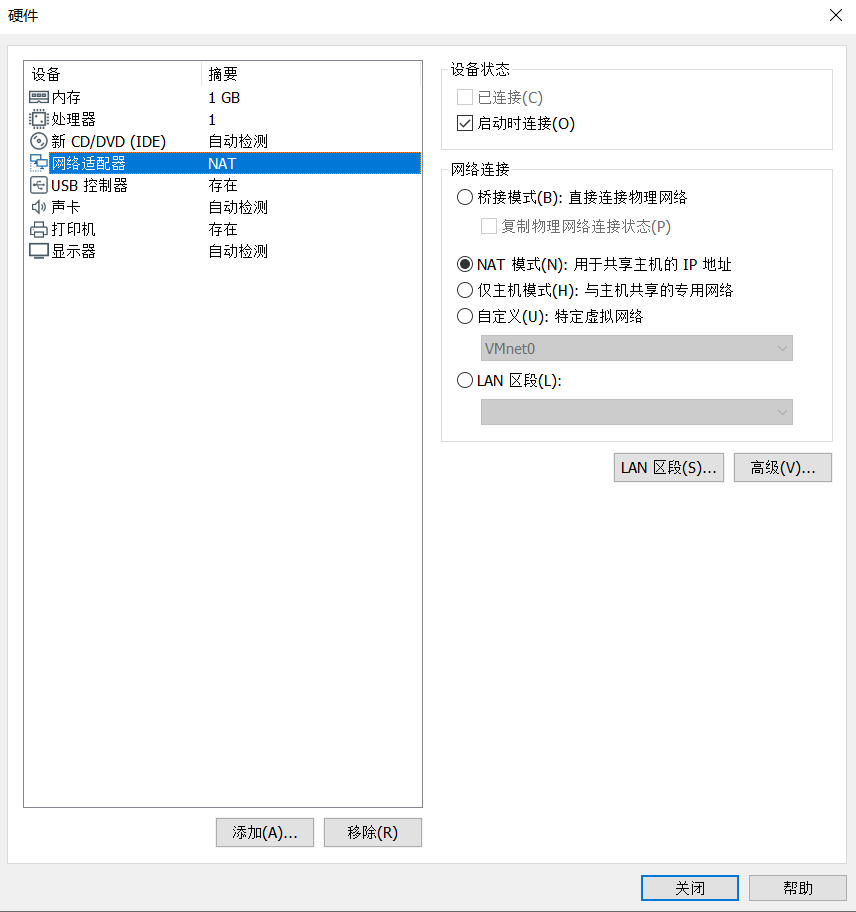
7.点击“完成”后,如下界面:
到这一步之后,小伙伴们是不是还记得之前下载的操作系统映像文件还没有用呢,下面我们点击红色选框部分
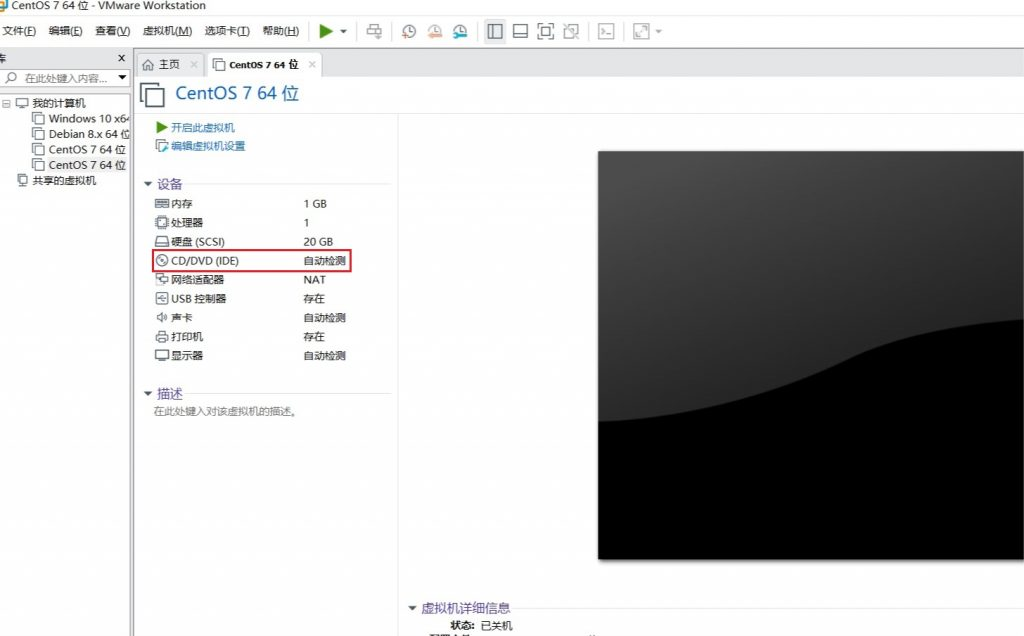
8. 选择操作系统映像文件
在右边选择“使用ISO映像文件,找到下载的ISO文件并选中,点击确定保存。
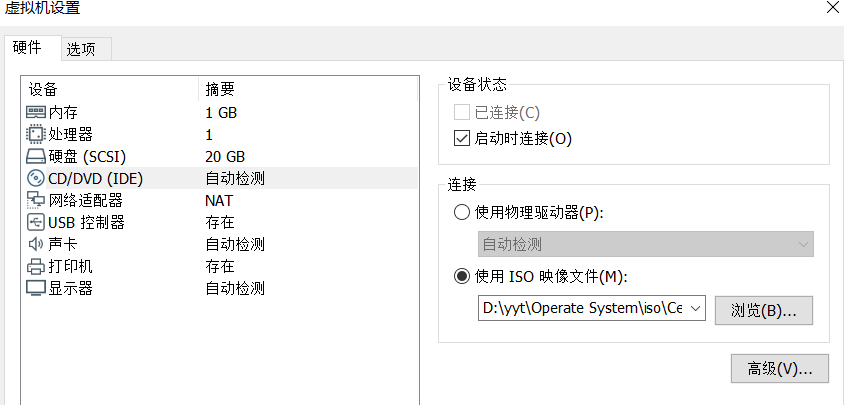
9.以上步骤全部完成后,点击开启虚拟机!
二、安装CentOS操作系统
1.选择语言,个人建议English
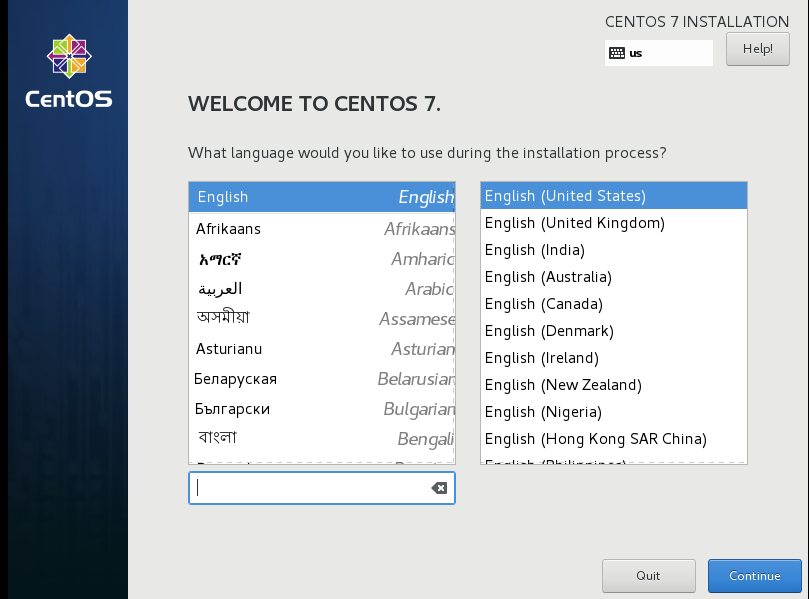
2.选择时区(选择中国上海)
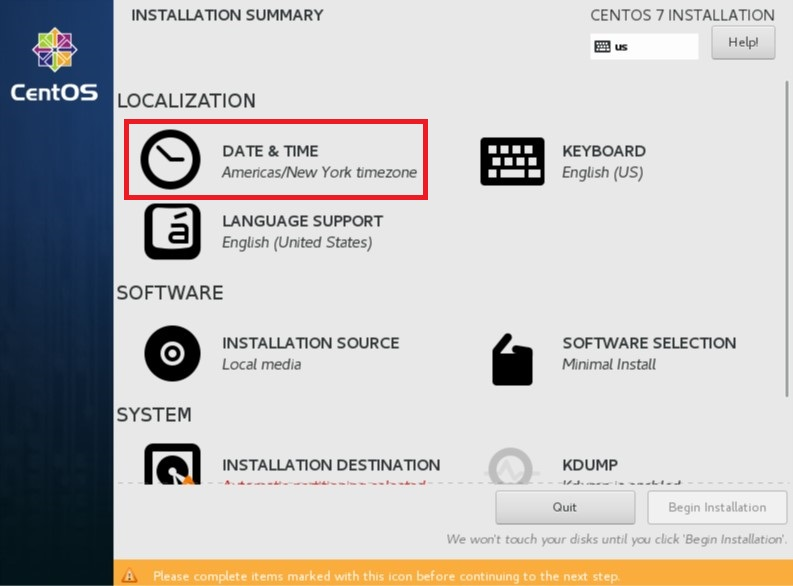
3.选择语言,可以修改为中文
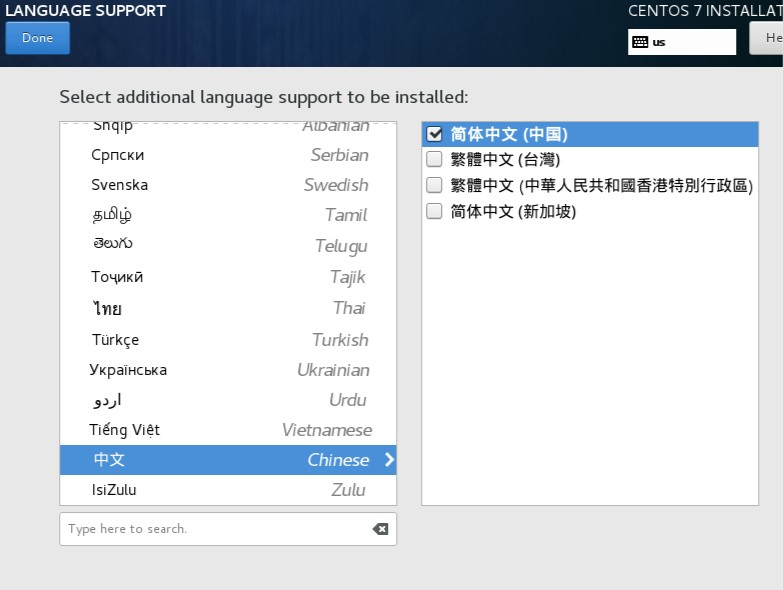
4. SOFTWARE SELECTION软件安装选择
第一次接触的小伙伴可以选择GNOME Desktop
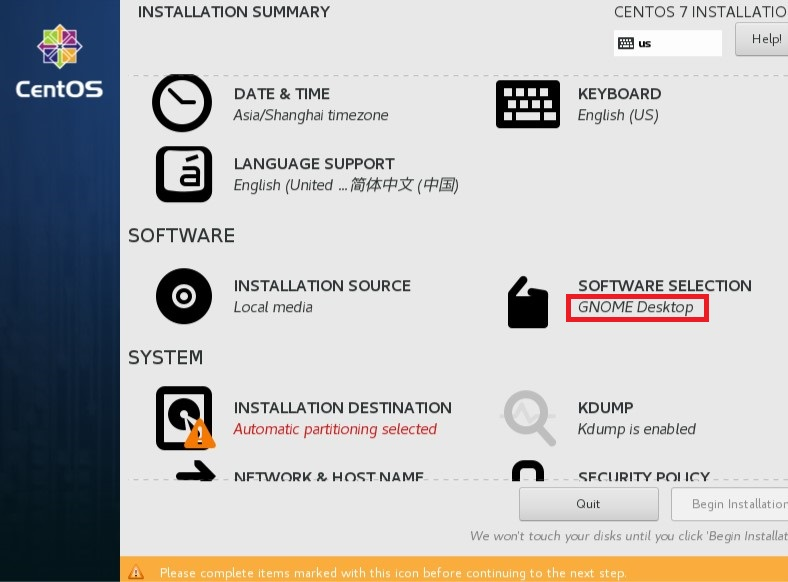
5. INSTALLATION DESTINATION,点击Done
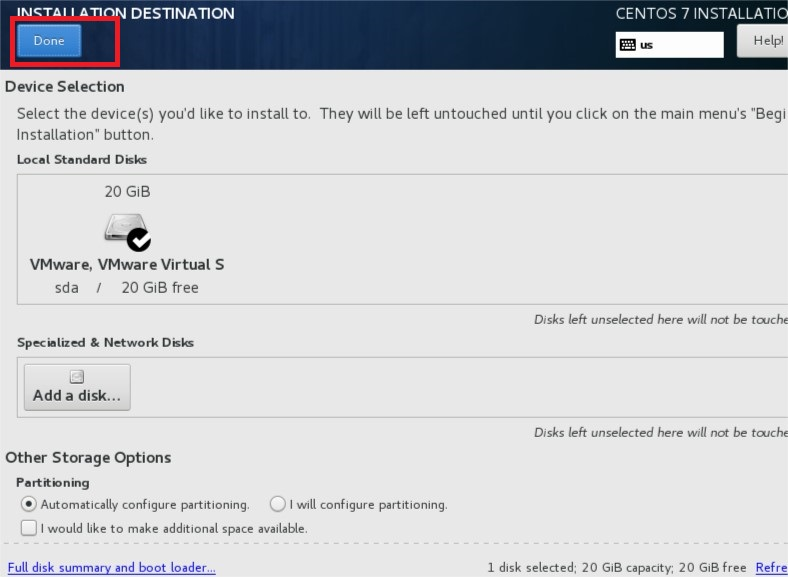
6.设置主机名以及网卡
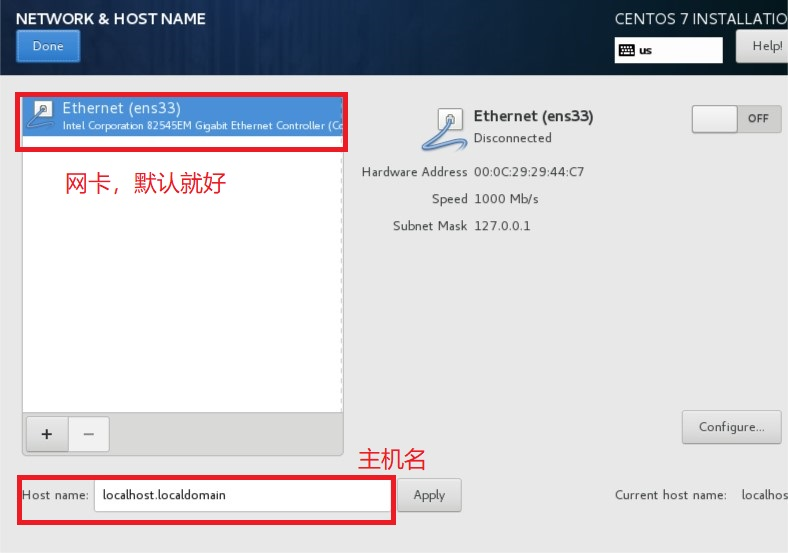
7.完成以上步骤后,点击右下方 Begin Installation 开始安装,如下界面
点击红色选框,设置 root password,牢记密码!
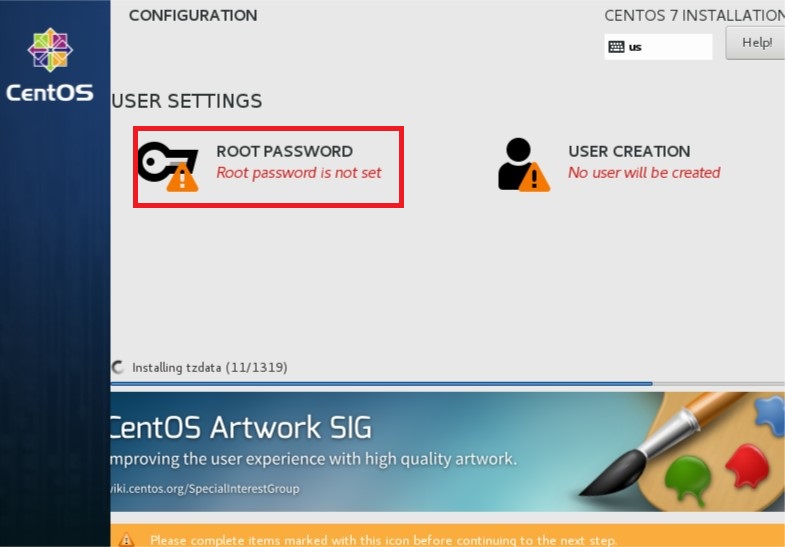
8.创建用户
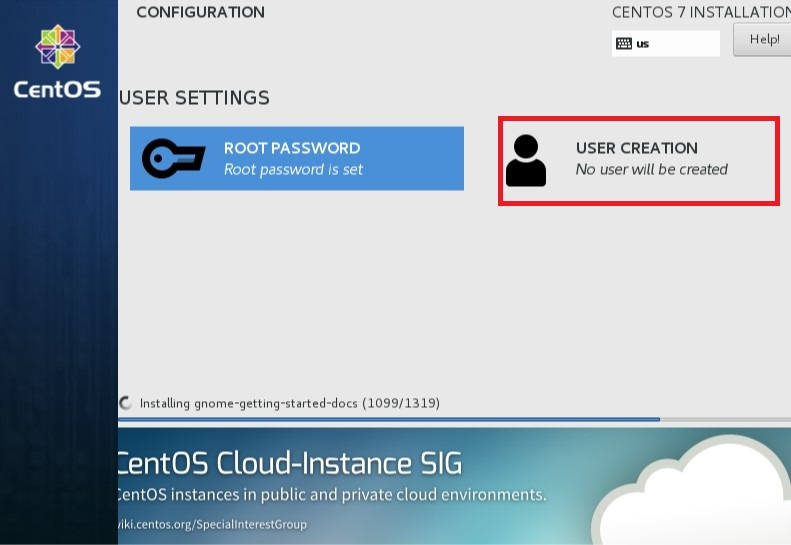
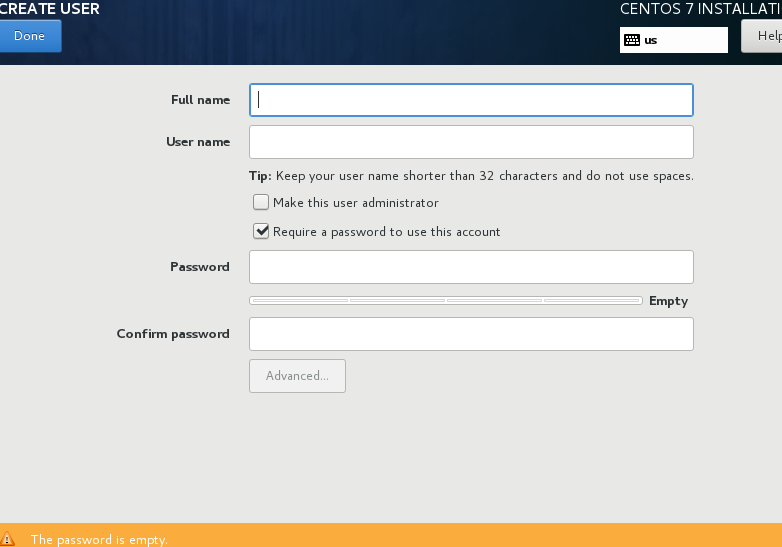
9.接下来喝杯茶,静等安装完毕。
10.安装完毕后,点击 reboot 重启
11.重启完毕后发现提示我们 License no accepted
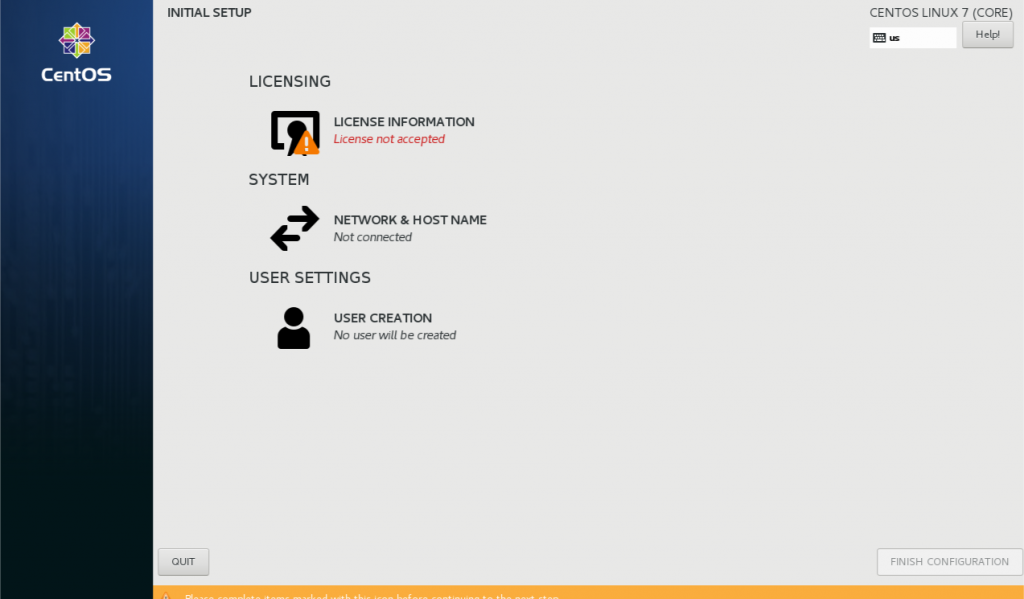
我们点开它,接受协议
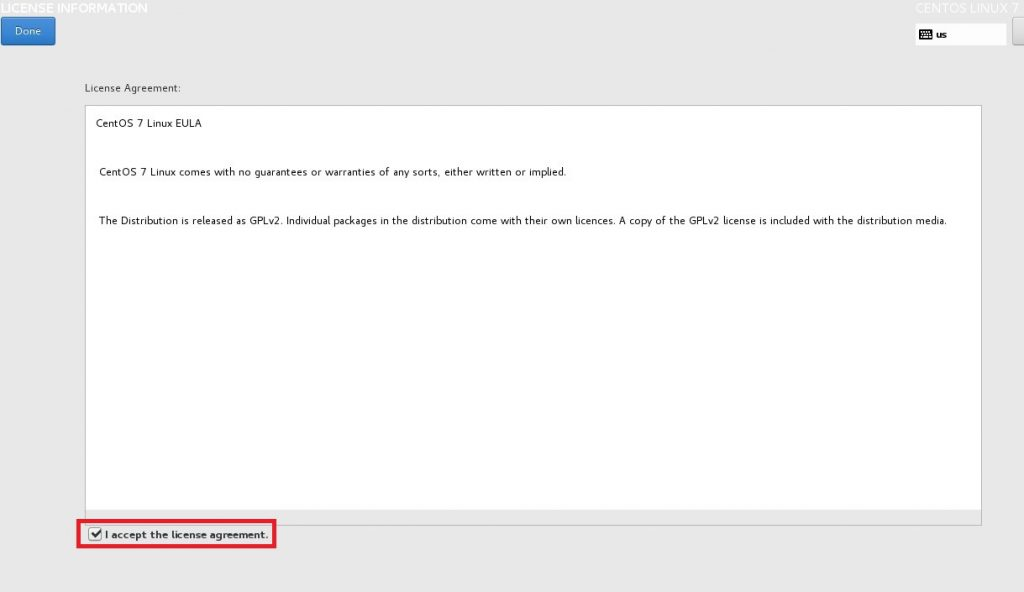
12. 确认协议后,点击右下角 FINISH CONFIGURATION
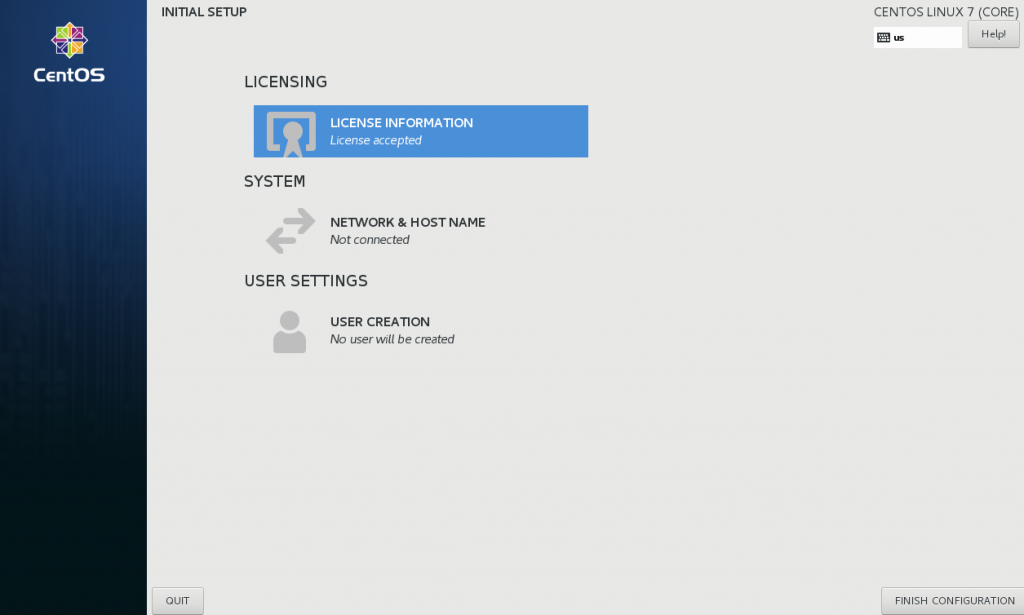
13.在以上步骤全部完成之后,一台CentOS系统的虚拟机就完成啦!
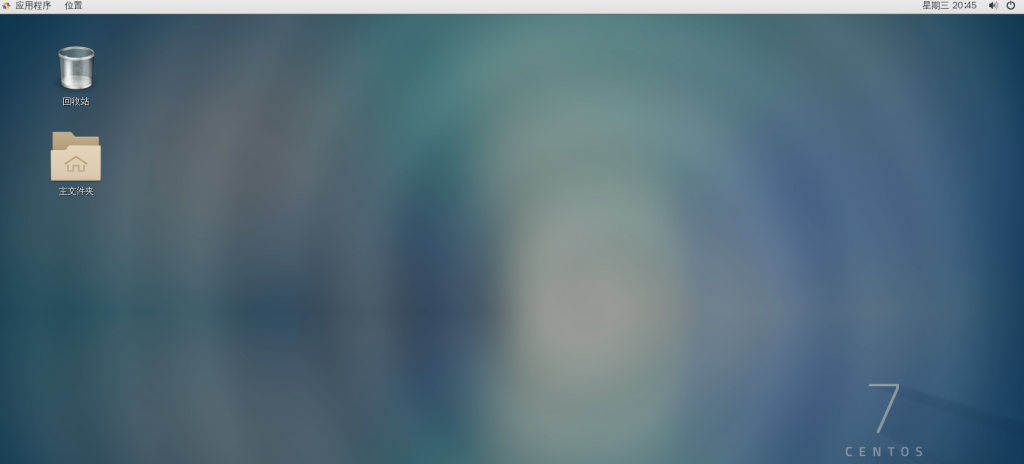
以上步骤尽管比较详细,但实际操作中总是会有各种各样的问题,欢迎留言!

